この記事では、Windows7管理者パスワードをリセットする方法 例として、私たコンピュータ設置Windows7professional SP1による営業システム。
このマシンはどのドメインの一部でもなく、ワークグループの一部です。 Windows7のパスワードを回復またはリセットするのに役立つオンラインで利用可能なツールがたくさんあります。
この記事では、ツールを使用せずにWindows7の管理者パスワードをリセットする簡単な手法を紹介します。, 私たちは、WindowsがUtilmanと呼ばれる組み込みのユーティリティが付属してい
Utilman、彼らはシステムにログオンする前に、ユーザーが拡大鏡、ハイコントラストテーマ、ナレーター、スクリーンキーボードのようなアクセシビリティオプションを設定
Utilmanファイルは、Windowsフォルダ内にあるSystem32フォルダにあります。 Utilmanファイルをcommand promptと交換すると、システム権限を実行するコマンドプロンプトにアクセスできます。
この記事で実行する手順をまとめます。
- OSをリカバリモードで起動します。,
- スタートアップ修復オプションを選択します。
- Utilmanのバックアップを作成し、新しい名前で保存します。 Utilmanファイルを削除します。
- コマンドプロンプトのコピーを作成し、Utilmanとして名前を変更します。
- 次のブートでは、アクセスの容易さアイコンをクリックし、コマンドプロンプトが起動されます。
- 管理者パスワードをリセットするには、net userコマンドを使用します。
Windows7管理者パスワードをリセットする方法
Windows7には、特定のシステムの問題を解決するのに役立つ興味深いツールがいくつかあります。 まず、修復オプションを示す画面に移動する必要があります。,
これを行うには、windows7コンピュータをリセットします。 起動時に、起動スタートアップ修復(推奨)とWindows通常の起動オプションが表示されます。 最初のオプションを選択し、enterを押します。
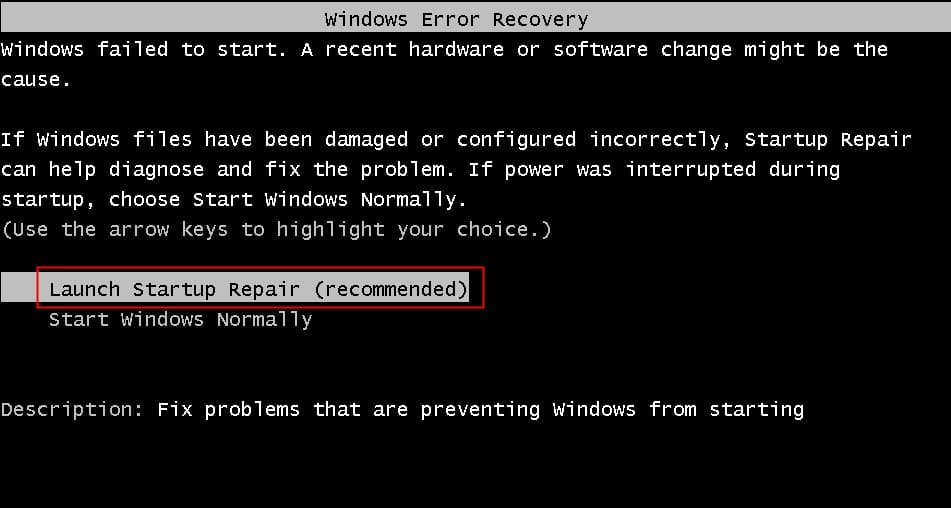
スタートアップ修復は、Windows7が正常に起動するのを妨げる可能性のある特定のシステムの問題を修正しようとします。
このユーティリティが固定などの問題の欠失または損傷したシステムファイルをロードするために使用されるのです。 開始修復が問題を解決しようとしている間、数分間待ちます。,
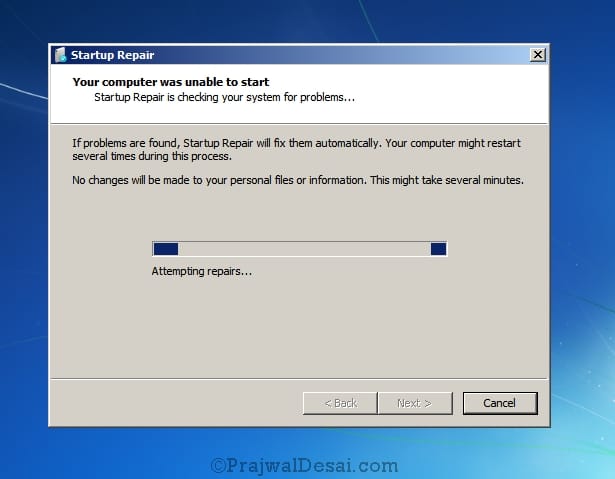
最後に、スタートアップ修復がこのコンピュータを自動的に修復できないというwindowsが表示されます。 問題の詳細を表示をクリックします。 メッセージボックスで、txt拡張子で終わる最後のリンクをクリックします。
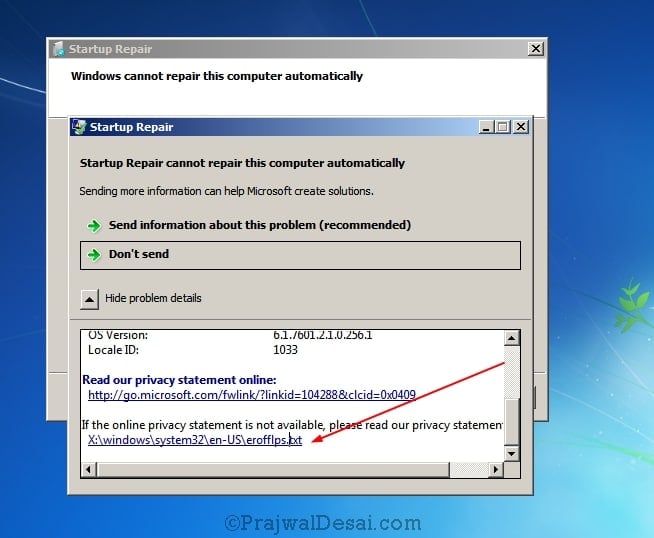
これにより、メモ帳でプライバシー情報が開きます。 クリックでファイルを開く(Open)をクリックします。
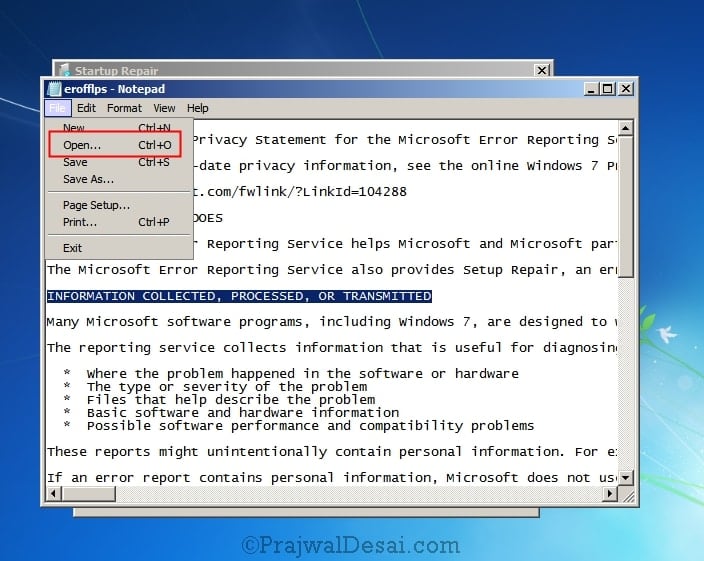
Windowsフォルダー内のSystem32フォルダーにあるUtilmanファイルを探します。 ファイルを右クリック
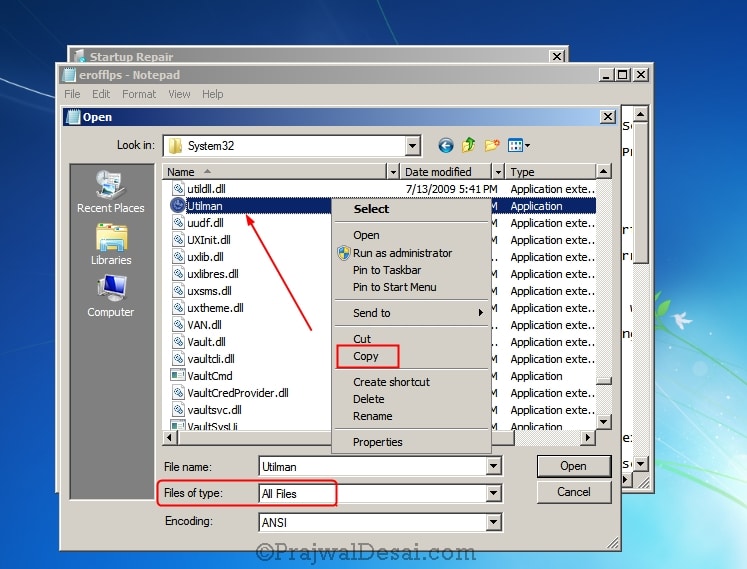
今すぐ貼り付けをクリックしてください。, Utilman–Copyという新しいファイルが表示されます。 任意の名前に変更することができます。 そのままにしておきます。
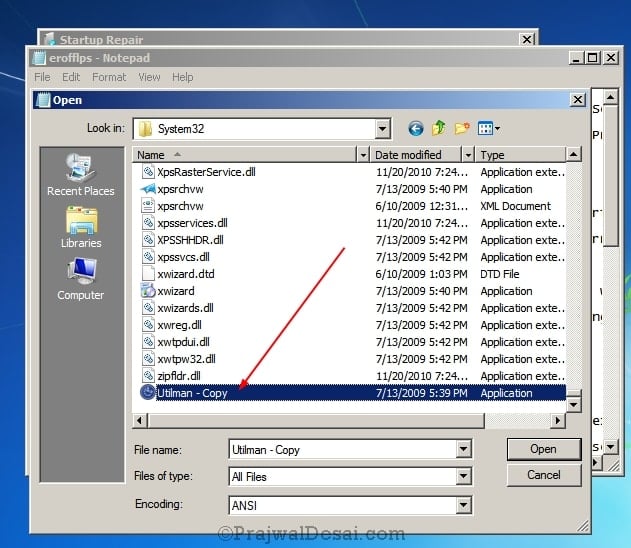
Utilmanファイルのバックアップコピーができました。 だから先に行くとUtilmanファイルを削除します。 次に、cmdファイルをコピーします。
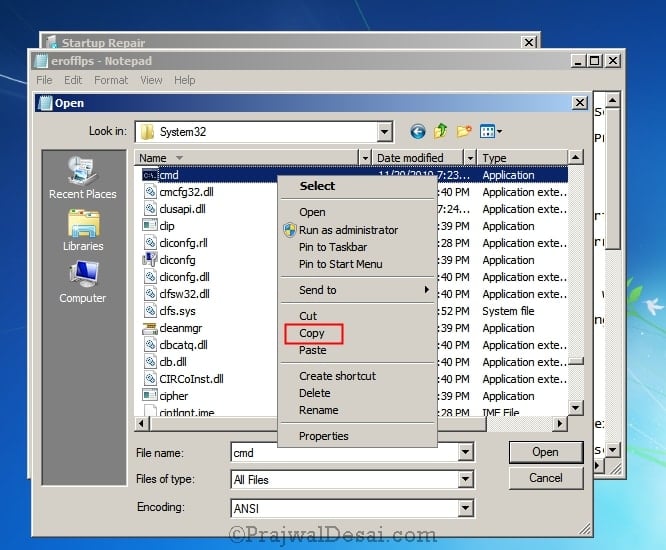
貼り付けオプションを使用すると、新しいファイルcmd–Copyが表示されます。 Cmd-Copyを右クリックし、Renameをクリックします。

cmd–copyファイルの名前をUtilmanに変更します。,
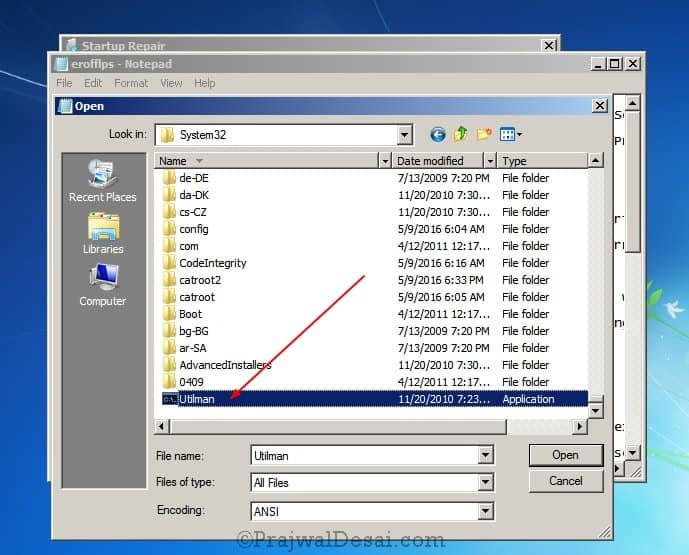
ダイアログボックスを閉じ、ファイルを閉じ、スタートアップ修復ボックスを閉じて終了をクリックします。 システムが停止します。 次に、システムを起動し、ログオン画面で、アクセスの容易さアイコンをクリックします。 これは現在のコマンドプロンプト(思い出せば交換しutilmanファイルのコマンドプロンプト).
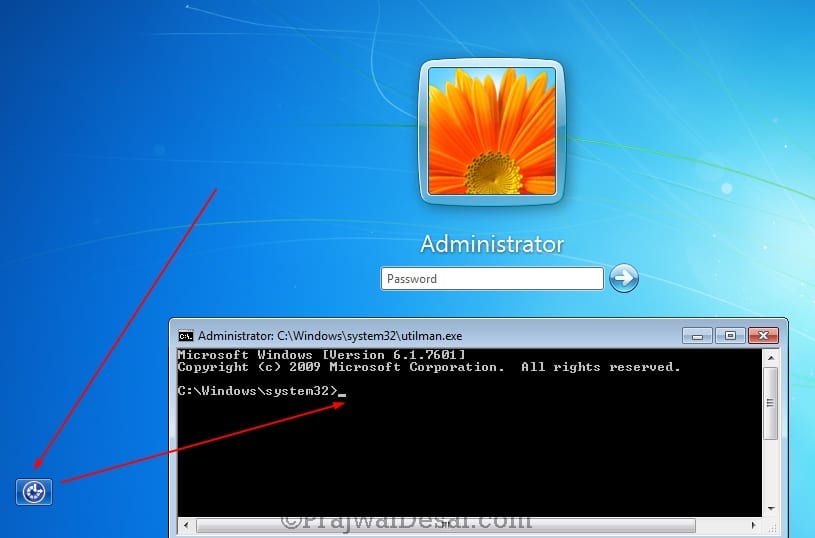
管理者アカウントのパスワードリセットを開始するには、net user administrator*コマンドを使用します。 パスワードを二度入力すると、パスワードが正常に変更されたことがわかります。, コマンドプロンプ
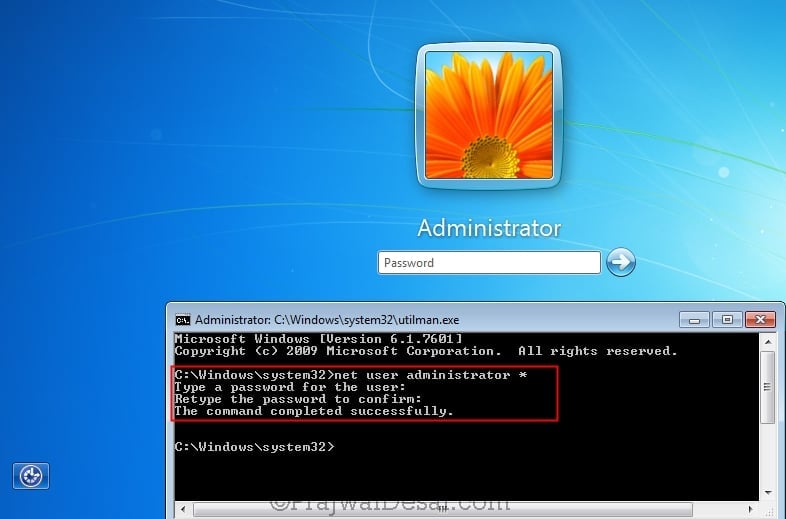
最後のステップ–Utilmanファイルを削除し、Utilman–Copyファイルの名前をUtilmanに変更します。 これにより、元のファイルを元に戻しました。 それはすべての人々です!!!